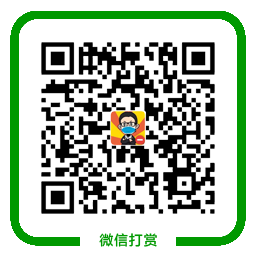强大易用的企业级智能体平台,MaxKB让AI落地更简单
MaxKB是一款开源的企业级智能体平台,类似于扣子平台,扣子之前也已经开源了。
而MaxKB老马是关注有一段时间了,一直没分享,今天正好部署一下,给大家介绍介绍。
MaxKB背后的公司叫飞致云,以前开源过一款Linux服务器运维管理面板1Panel,跟宝塔面板类似的产品,也算是小有名气。
开源不等于完全免费,就拿MaxKB来说,社区版本是开源的,但功能上有一些区别,开源的社区版本比较适合小公司小团队。
如果是上百号人的中型企业,那就得付费买授权的专业版,价格也不贵,3万永久授权,超过千人的大型企业就得另外联系使用企业版本。
所以一般的中小型公司,或者某个部门用用,开源的社区版本已经完全足够了,没必要上更高的版本。
后续还需要接入大模型,你还得给模型服务提供商付费,不过现在很多模型服务提供商都在免费提供token,下面也会给大家介绍薅羊毛的方法。
最后总结一下MaxKB可以干什么,它能够在你本地的私有环境中,接入主流大语言模型,构建专属知识库,搭建智能体,调用MCP工具,实现复杂流程自动化。
下面老马就用Windows系统,安装Docker Desktop软件,在Docker环境中部署MaxKB,Docker Desktop的安装之前在扣子平台开源版搭建中介绍过,可以回看老板AI应用课:Coze扣子开源版本地化部署教程,赶紧让员工搞起来。
1、MaxKB部署
首先打开MaxKB官网:https://www.maxkb.cn,点击免费下载,如果提示需要登录,使用手机号码登录即可,如图:
在免费下载页面中,切换到在线安装板块,MaxKB除了可以部署在你公司本地的服务器,也可以部署到线上服务器,比如阿里云,如图:
老马就选择了本地Docker的部署方式,前提先安装好Docker Desktop软件,然后双击运行该软件,保持软件处于运行中的状态。
接着,在Windows系统的搜索里面搜索Powershell打开运行,如图:
接着在Powershell中输入下载镜像命令:docker pull registry.fit2cloud.com/maxkb/maxkb
然后等待镜像下载完成即可,下载的速度还是挺快的,如图:
下载完成之后,我们在Docker Desktop软件中也能看到镜像包,下一步接着在Powershell中输入以下命令运行MaxKB容器:docker run -d –name=maxkb –restart=always -p 8080:8080 -v ~/.maxkb:/var/lib/postgresql/data -v ~/.python-packages:/opt/maxkb/app/sandbox/python-packages registry.fit2cloud.com/maxkb/maxkb
稍等片刻,运行完毕之后,我们就可以在电脑浏览器打开以下网址,进入MaxKB系统:http://localhost:8080 或者 http://127.0.0.1:8080
打开后需要输入账号密码,默认的账号密码如下:
用户名:admin
默认密码:MaxKB@123..
登录后会提示你修改密码,根据要求去修改完密码,重新再登录一下就行了。
到这里,老马在本地Docker环境中部署MaxKB就算完成了,整个过程还是比较简单的,如果你不会操作,可以让公司的技术小伙伴去弄,包括部署到线上服务器也是,难度都不大的。
2、MaxKB使用
MaxKB的整个界面非常简洁,点击顶部的应用、知识库、工具、模型,即可在最右边点创建进行新建,如图:
点击最右上角的admin用户头像,可以进入系统管理,系统管理里面只有用户管理,以及对应的应用、知识库、工具、模型管理,以及邮箱设置,如图:
这里创建应用,其实就是智能体,可以分为简易应用和高级编排,简易应用就有点类似于豆包里面创建智能体,不需要设置工作流,高级编排就跟扣子工作流一个道理。
在正式创建应用之前,需要在模型页面里面添加接入主流的大语言模型,也包括一些向量模型,添加模型时支持的服务提供商还是很多的,如图:
添加模型的话,我们是先选择服务提供商,然后去提供商官网申请API key,再填写好API key信息接入即可,有些服务提供商会送你一些免费的token让你试用,不够再充值,有些则没有。
刚好最近有个服务提供商叫七牛云的在搞邀请好友活动,最高可获得百亿token,这量大管饱,根本用不完,如图:
活动地址:
https://www.qiniu.com/ai/promotion/invite,注册登录一下即可,默认注册后可以免费领取300万token额度,然后去创建一下API key,等下添加模型时需要输入。
老马这里添加的是千问的模型,在MaxKB的菜单栏中点击模型,再点右上角的添加模型,输入相关信息保存成功就算添加完成了,如图:
模型添加完成,老马创建一个简易的应用演示一下智能体的创建过程,点击顶部菜单栏中的应用,再点击创建应用,选择简易应用,选择好模型,系统提示词不会写的,可以点击生成,输入一句话让AI帮你写,如图:
下面的知识库设置,我们可以在菜单栏中点击知识库,通过上传文件,或者输入一个网站的网址来进行添加,如图:
创建完知识库之后,你就可以在简易应用的设置这里添加上去了,同理,MCP和工具也是如此操作,其它的开场白等设置老马这里就不多介绍了。
当然你可以选择发布应用,也可以保存后在右侧调试窗口进行对话,接下来测试一下对话的效果,如图:
最后补充一下,工具的创建可以从工具商店里面默认添加一些系统自带的工具,比如搜索工具,而MCP的话则需要你接入自建或第三方的服务,如图:
到这里,MaxKB从部署到搭建应用基本就介绍完了,避免文章篇幅过长,高级编排的应用创建,以及MCP和工具创建老马就不演示了,这个自行操作一遍就懂了,你如果不懂技术,可能MCP和工具的接入需要求助技术小伙伴。
好了,以上就是今天的分享,欢迎关注点赞转发一键三连,有任何问题和需求请在评论区留言,回见!